
Downloader ist ein in Java geschriebener kostenloser Download-Manager, der für Linux, Windows und Mac OS X verfügbar ist. Mit diesem Manager können Benutzer Downloads einfach starten, stoppen, anhalten und stoppen. Außerdem ist die Bandbreite begrenzt.
Andererseits innerhalb der Eigenschaften, die es hat In diesem Download-Manager können wir Folgendes hervorheben: dLaden Sie mehrere Dateien parallel hoch, laden Sie sie mit mehreren Verbindungen herunter, entschlüsseln Sie RSDF-, CCF- und DLC-Dateicontainer , Video und MP3 herunterladen: Youtube, Vimeo, Clipfish, automatischer Extraktor (einschließlich Passwortsuchliste)
Außerdem Wir können unabhängige Plugins hinzufügen, die von Dritten erstellt wurdenZu den beliebtesten gehört das Anticapcha-Plugin, mit dem wir vermeiden müssen, die Captchas einzugeben, um sie von den Servern herunterzuladen, die sie benötigen.
Wie installiere ich Jdownlader unter Linux?
Zunächst muss Java zuvor installiert seinDa Jdownlader in Java geschrieben ist, ist es äußerst wichtig, dass wir es installiert haben, damit es auf unserem System funktioniert.
Um diesen Manager in unserem System zu installieren, müssen wir zuerst das Installationsprogramm, das sie uns anbieten, von ihrer offiziellen Website herunterladen Download von diesem Link.
Gleich nach Wir öffnen ein Terminal und positionieren uns in dem Ordner, in dem das Installationsprogramm gespeichert wurde. Der am häufigsten verwendete Ordner ist der Ordner "Downloads". Dann fahren wir mit dem Installieren des Installationsprogramms fort, da das Installationsprogramm für 64- oder 32-Bit-Systeme vorhanden ist, ändert sich die Nomenklatur der Datei jedoch Mit dem folgenden Befehl installieren sie es egal welches sie heruntergeladen haben:
sudo sh JD*.sh
Jetzt müssen wir nur noch mit der Installation fortfahren, indem wir neben jedem Fenster angebenWenn Sie eine benutzerdefinierte Installation durchführen möchten, müssen Sie die entsprechenden Anpassungen in jedem angezeigten Fenster vornehmen, bevor Sie auf Weiter klicken.
Schließlich werden nur die erforderlichen Dateien heruntergeladen und die Installation abgeschlossen. Wenn Sie das Installationsprogramm schließen, wird Jdownlader geöffnet, oder wir finden es häufig in unserem Anwendungsmenü im Internetbereich.
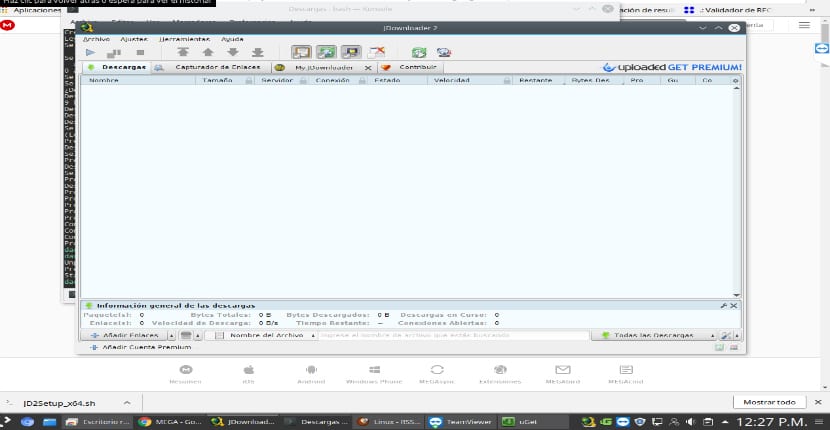
Jdownlader bietet Download-Unterstützung von vielen direkten Download-Sites. In meinem Fall werden die Tutorials oder Systeme, die ich finde, von Mega oder Torrent gehostet. Sie sind selten von derselben Site oder von einem anderen Server verfügbar.
Es gibt auch die Erweiterung für Google Chrome, mit der wir unseren Manager ergänzen können, den Link zum Installieren der Erweiterung In unserem Browser weiß ich nicht, ob es für Firefox oder Opera existiert, da ich diese Browser derzeit aus Gründen des persönlichen Gebrauchs nicht verwalte.
Wie benutzt man Jdownlader?
Das erste, was wir tun müssen, ist Gehen Sie zu den Einstellungen, die wir in der Menüleiste und in den Optionen findenwird ein Fenster wie folgt geöffnet:

Hier können wir den Manager nach unseren Wünschen konfigurierenim ersten Abschnitt eWir finden die allgemeinen Einstellungen, Hier können wir den Standardordner ändern, in dem die Downloads gespeichert werden, wir bearbeiten, wie viele gleichzeitige Downloads durchgeführt werden können, Die Bandbreite, die Jdownloader für Downloads verwendetWenn wir dieselbe Datei herunterladen, aktivieren oder deaktivieren Sie die Optionen zum automatischen Initiieren von Downloads, wenn Jdownloader ausgeführt wird, sowie den Link Grabber.
Im zweiten Abschnitt der Wiederverbindung hier werden wir die Einstellungen bearbeiten, Hier können wir sowohl ein Skript als auch ein Makro erstellen, das für die Ausführung der von uns zugewiesenen Aufgaben zuständig ist. Um beispielsweise unsere Verbindung zu trennen, um eine neue IP-Adresse zu erhalten oder die IP-Adresse zu erneuern, hängen die Einstellungen hier stark von Ihrem Internet-Server sowie von Ihrem Modem oder Ihrer Website ab, damit einige Server bestimmte Downloads per IP zulassen Router.
Im Verbindungsmanager-Teil können wir für den Fall, dass wir einen Proxy verwenden möchten, hier die Daten hinzufügen.
Im nächsten Abschnitt von Der Account Manager fügt unsere Premium-Accounts zu den von Jdownloader unterstützten Servern hinzuAuf diese Weise werden die von Ihnen vorgenommenen Downloads nicht so ausgeführt, als wären sie kostenlose Benutzer, und Sie können Ihr Konto maximal nutzen, obwohl Sie heute fast alles über Mega oder MediaFire finden können.
Die folgenden Abschnitte sind anpassbarer, sodass wir einen Planer finden, Downloads automatisch herunterfahren, die Jdownloader-Oberfläche bearbeiten und andere Dinge.
Nun, es ist alles meinerseits und ich hoffe, es ist nützlich für Sie.
Für die "Bogenschützen":
yaourt -S jdownloader2
Java, nein danke.
Es gibt kein narrensicheres System oder Verfahren.
Ich benutze sowohl Firefox als auch Yandex Browser (Chromium) und es gibt Plugins für beide.
Ich hatte es bereits installiert, aber guter Artikel, es ist ein gutes Programm
Hallo!
Es hat perfekt für mich funktioniert, also vielen Dank für das Tutorial :)
Greetings!
Danke, aber es ist nicht notwendig, sudo zu verwenden, in der Tat ist es besser, dies nicht zu tun.
Ich bin nicht an einer Registrierung interessiert, ich bin über Google hierher gekommen, aber es gab mir viele Probleme, sudo verwenden zu müssen. Deshalb wollte ich meine Erfahrungen teilen.
Grüße.
Ich stimme dem letzten Kommentar zu. Die Verwendung von Sudo hat mir viele Kopfschmerzen bereitet.
Vielen Dank, alle Ihre Schritte funktionieren perfekt
Na was ameo zu sehen….
$ chmod 755 ./Downloads/JDSetup_x64.sh
$ sudo ./Downloads/JDSetup_x64.sh
Wenn sie eine 32-Bit-Version haben, ändert sich diese in JDSetup_x32.sh
Kein Problem.
Was für ein guter Artikel !!! Vielen Dank !!! : D.
Vielen Dank für das Tutorial. Funktioniert beim ersten Mal perfekt.